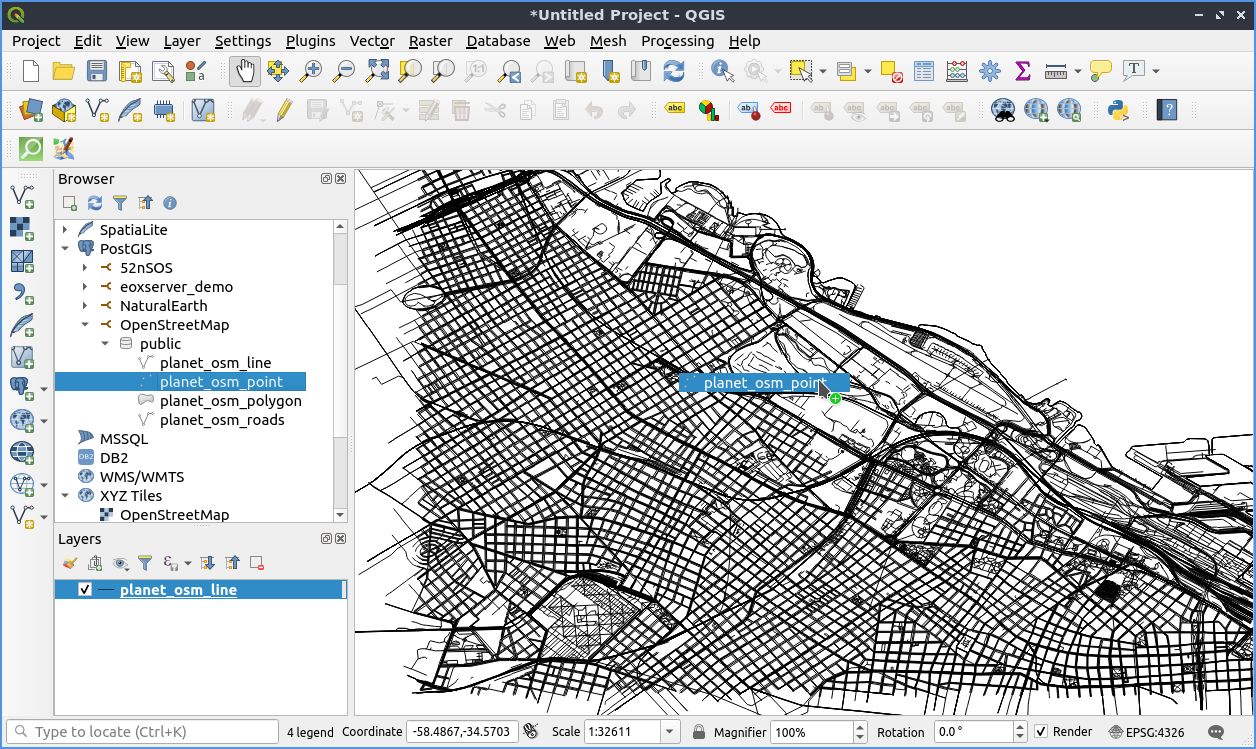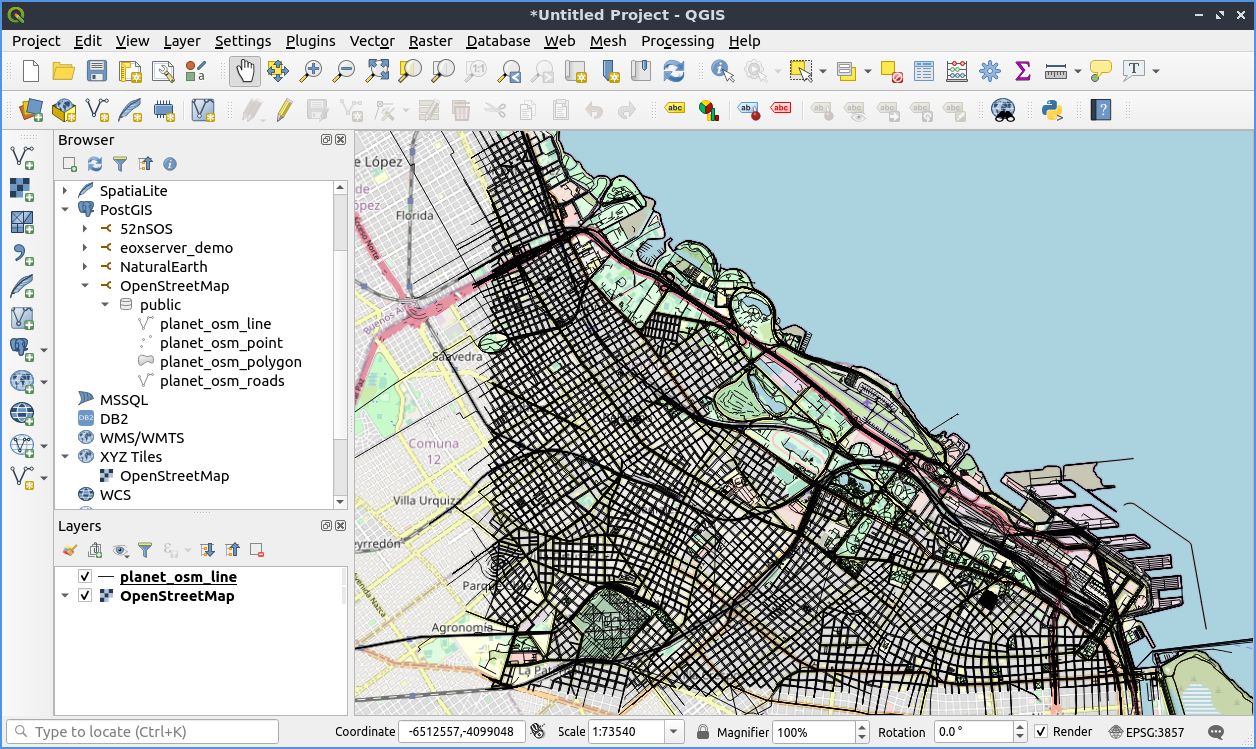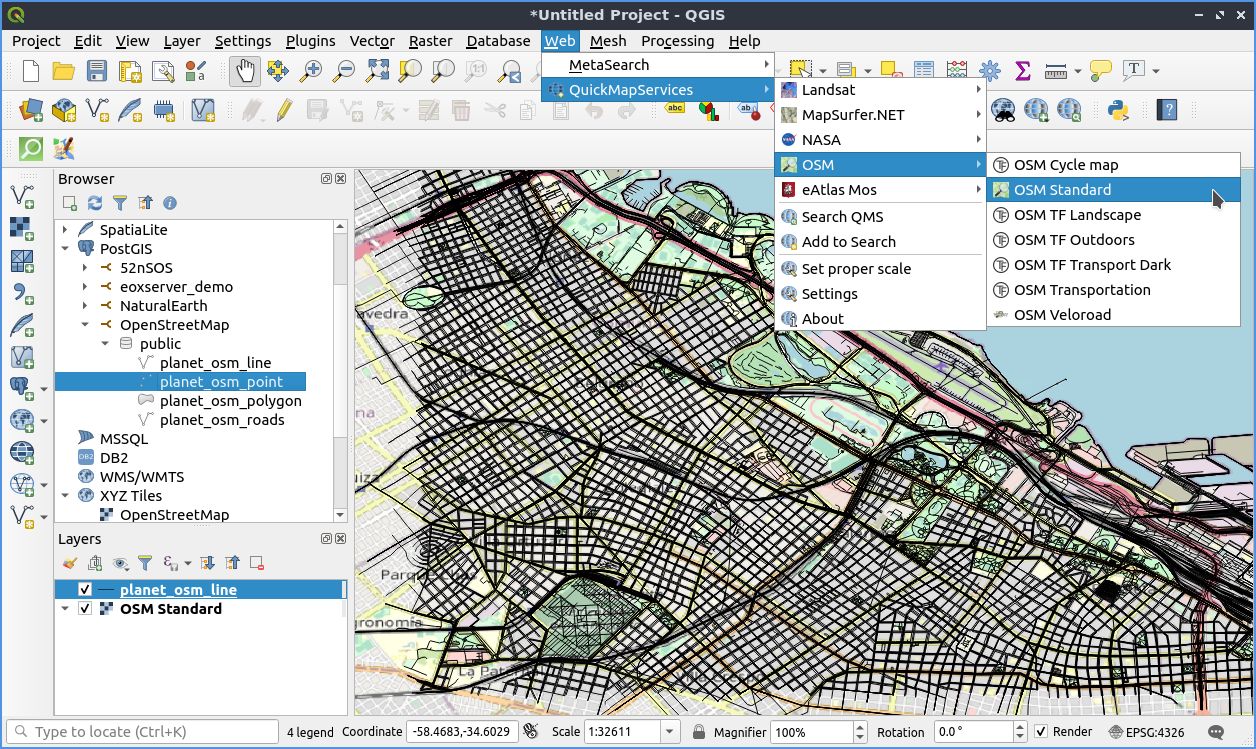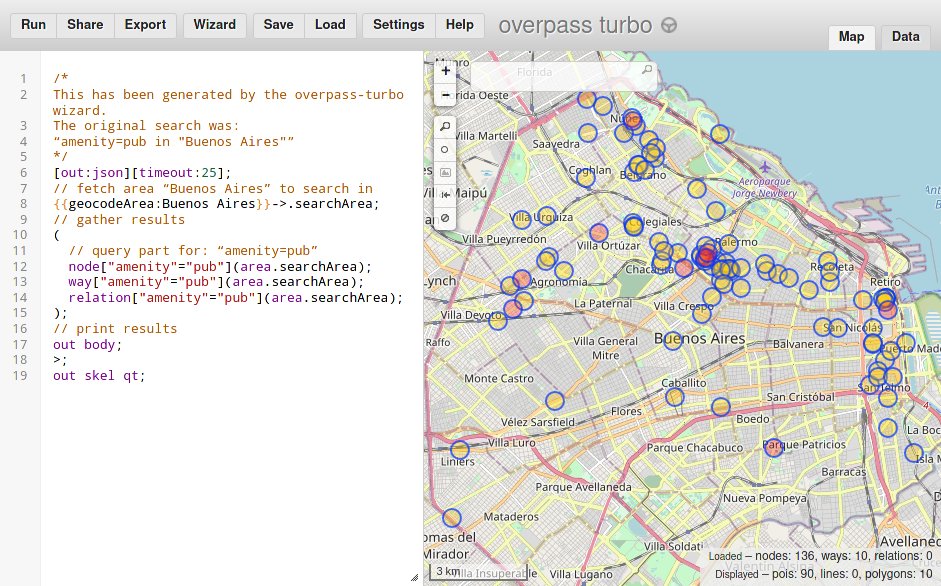Guida rapida OpenStreetMap¶
OpenStreetMap è una mappa stradale gratuita del mondo, creata da una comunità di mappatori in continua crescita. Chiunque può modificare OpenStreetMap. Il sito web Learn OSM fornisce guide facili da capire, passo dopo passo, per iniziare a contribuire a OpenStreetMap e ad usare OpenStreetMap e ad usare i dati di OpenStreetMap. La guida Learn OSM al link qui sopra mostra passo dopo passo come navigare nel sito web di OpenStreetMap, visualizzare e stampare mappe, e registrarsi per un account utente. Dopo che avrai il tuo nome utente e la tua password, sarai in grado di aggiungere i tuoi primi punti alla mappa, imparare come fare rilievi stradali e lavorare con le immagini aeree.
Il resto di questa guida introduce alcuni dei software online e offline utilizzati per modificare e visualizzare i dati OSM.
Contenuti
Programmi che lavorano con i dati OSM¶
iD¶
iD è l’editor on-line predefinito per OpenStreetMap (OSM). iD è veloce e facile da usare, e permette la mappatura da varie fonti di dati come rilievi a terra, immagini satellitari e aeree, tracce GPS o immagini a livello stradale.
Pagina iniziale: https://www.openstreetmap.org/edit
Documentazione: https://wiki.openstreetmap.org/wiki/ID
JOSM¶
JOSM (Java OpenStreetMap Editor) è un editor avanzato per OpenStreetMap (OSM) scritto in Java. È più potente e complesso di iD, può essere usato per l’editing di massa, fuori linea o su una connessione Internet inaffidabile. Può essere esteso con plugin, impostazioni personalizzate e altre estensioni.
Homepage: https://josm.openstreetmap.de
Guida utente: https://wiki.openstreetmap.org/wiki/JOSM/Guide
Tutorial: https://learnosm.org/en/josm/start-josm/
Collezione dei plugin JOSM: https://josm.openstreetmap.de/wiki/Plugins
QGIS¶
I dati di OpenStreetMap possono essere caricati in QGIS come layer vettoriale, come funzionalità di base o attraverso plugin come QuickOSM.
QuickOSM: Vedi QuickOSM section
Aiuto online: https://wiki.openstreetmap.org/wiki/QGIS#QGIS_2:_Importing_OSM_vector_layers
Osmosis¶
Osmosis è un programma di utilità altamente capace per eseguire molte attività a livello grezzo sui dati OSM. Ciò include l’importazione e l’esportazione dei dati nei database, l’ordinamento, la pulizia e la creazione di dump dei dati.
Documentazione: https://wiki.openstreetmap.org/wiki/Osmosis#Usage
osm2pgsql¶
osm2pgsql è un programma di utilità che converte i dati OpenStreetMap (.osm) in un formato che può essere caricato in PostgreSQL (PostGIS). È spesso usato per visualizzare i dati OSM visivamente usando Mapnik, poiché Mapnik può interrogare PostgreSQL per i dati delle mappe, ma non lavora direttamente con i file OSM.
Lavora con i dati OSM in QGIS¶
OSGeoLive viene fornito con i dati OSM per la città dove si svolge la conferenza globale FOSS4G. Trovi i dati nel file system in /usr/local/share/data/osm/ o nel database PostgreSQL osm_local.
Avvia QGIS dai un’occhiata ai dati
Apri la cartella Desktop GIS.
Fai doppio clic sull’icona QGIS.
Vai al pannello del browser sulla sinistra dello schermo.
Naviga su PostGIS e poi sul database osm_local. Troverai i dati nello schema public.
Trascina i layer dal pannello Browser e rilasciali nella mappa.
Si trova un’introduzione a QGIS nel QGIS Quickstart.
QuickOSM¶
QuickOSM ti permette di lavorare rapidamente con i dati OSM in QGIS grazie a Overpass API.
Homepage: https://github.com/3liz/QuickOSM
Devi abilitare il plugin in QGIS. Cerca QuickOSM da Plugins –> Gestisci e installa plugins in QGIS
Apri QuickOSM da Vector –> QuickOSM –> QuickOSM.
Cerca tutti i pub della città FOSS4G
Scegli la chiave amenità, il valore pub, in Buenos Aires.
Mostra la query per vedere la query Overpass
Clicca su Esegui query. I dati risultanti saranno caricati nel tuo progetto QGIS come dati temporali
Ora puoi salvare i dati tramite Esporta -> Salva come….. Scegli cioè Geopackage e salva i dati come buenos_aires_pubs.
Suggerimento
Si trovano anche molti plugin OSM per QGIS. Cerca OSM nel repository dei plugin.
Usa OSM come mappa di base in QGIS¶
XYZ Tiles¶
Per impostazione predefinita, QGIS viene fornito con il layer della mappa di base di OpenStreetMap e si trova nel Pannello del browser sotto XYZ Tiles.
QuickMapServices¶
Il plugin QuickMapServices permette di aggiungere facilmente vari servizi di mappe come mappe di base con un clic in QGIS.
Devi abilitare il plugin in QGIS. Cerca QuickMapServices da Plugins –> Gestisci e installa plugins in QGIS
Aggiungi una mappa base OSM da Web –> QuickMapServices –> OSM.
Incomincia a lavorare coi dati OSM¶
Ci sono diversi modi per scaricare i dati di OpenStreetMap per la tua regione. Puoi ottenere i dati in diversi formati.
Puoi usare i seguenti strumenti e servizi per estrarre i dati OSM per la tua area di interesse.
Geofabrik¶
Geofabrik fornisce quotidianamente estratti di dati OpenStreetMap mondiali per sottoregione e paese. Scegli la regione o il paese che ti interessa. I dati sono forniti in tre formati: .osm.pbf, .shp.zip e .osm.bz2. .osm.pbf e .shp.zip possono essere aperti direttamente in QGIS.
Suggerimento
.osm.bz2 contiene file OSM XML grezzi .osm, osm2pgsql funziona bene con essi, scopri di più su come lavorare con essi qui https://wiki.openstreetmap.org/wiki/OSM_XML
Overpass turbo¶
Overpass turbo è uno strumento di data mining basato sul web per OpenStreetMap basato su Overpass-API.
Dai un’occhiata al client web e scarica tutti i pub della città FOSS4G.
Cerca tutti i pub della città FOSS4G
Clicca sul pulsante Wizard e incolla la query nella colonna di ricerca amenity=pub in «Buenos Aires».
Poi fai clic sul pulsante costruisci ed esegui la query.
Clicca su zoom to data nella mappa per navigare verso i tuoi risultati
HOT Export Tool¶
L’Humanitarian OpenStreetMap Team (HOT) fornisce uno strumento di esportazione anche per OpenStreetMap. Per usarlo hai bisogno di un account OSM. Puoi scaricare i dati in diversi formati e avere la cronologia dei dati scaricati e delle esportazioni.
Ecco una guida rapida: https://export.hotosm.org/en/v3/learn/quick_start
E ora?¶
Per saperne di più su OSM visita il sito: https://www.openstreetmap.org
Ottieni supporto: https://www.openstreetmap.org/help